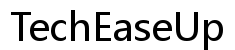Johdanto
Chromebookeista on tullut monille käyttäjille välttämättömiä laitteita, jotka tarjoavat virtaviivaisen, tehokkaan ja käyttäjäystävällisen tietokonekokemuksen. Yksi tärkeimmistä ominaisuuksista, jotka tekevät Chromebookeista niin monipuolisia, on kyky asentaa ja hallita useita käyttäjäprofiileja. Nämä profiilit mahdollistavat eri käyttäjien asetusten, työtilojen ja sovellusten henkilökohtaisen mukauttamisen samalla laitteella. Ymmärtäminen, mitä profiilia käytät ja miten sitä hallitaan, voi parantaa huomattavasti tuottavuutta ja yleistä käyttäjäkokemusta. Tutustutaan siihen, miten voit hyödyntää profiileja tehokkaasti Chromebookissa.

Ymmärrä Chromebookin profiilit
Chromebookin profiilit ovat erillisiä käyttäjätilejä, jotka auttavat yksilöitä ylläpitämään henkilökohtaiset asetuksensa, laajennuksensa ja sovelluksensa. Jokainen profiili toimii itsenäisesti, mikä tarkoittaa, että yhden käyttäjän toiminta ei vaikuta toiseen. Tämä monikäyttäjäominaisuus on erityisen hyödyllinen jaetuissa laitteissa perheissä, kouluissa tai työpaikoilla.
Chromebookin profiilit mahdollistavat käyttäjille: – Henkilökohtaisten laajennusten ja sovellusten ylläpitämisen – Kirjanmerkkien ja selaushistorian erillään pitämisen – Taustakuvien ja teemojen mukauttamisen – Datan synkronoinnin eri laitteilla samalla Google-tilillä
Useiden profiilien avulla taataan kunkin käyttäjän yksityisyys ja personointi, mikä tekee Chromebookeista ihanteellisia ympäristöissä, joissa useat henkilöt käyttävät samaa laitetta.
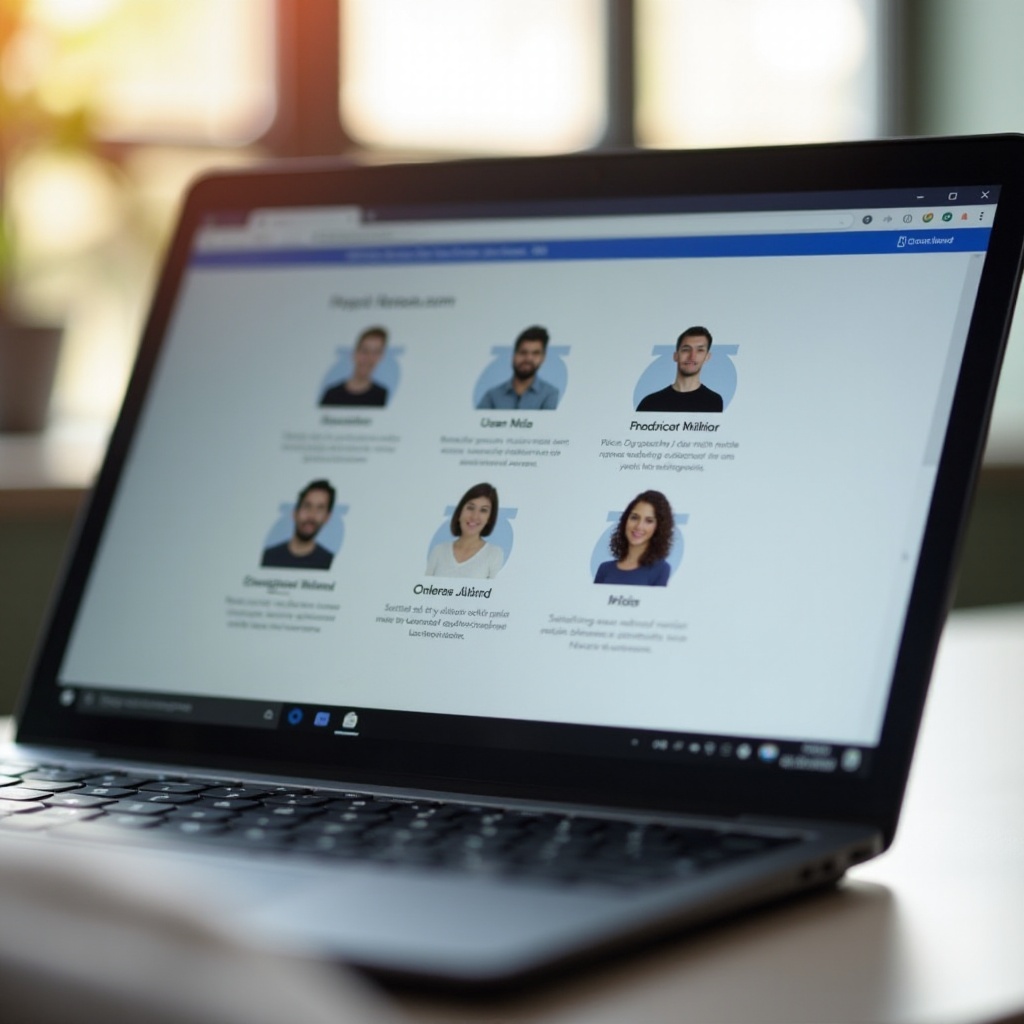
Uuden profiilin luominen
Uuden profiilin asettaminen Chromebookiin on yksinkertaista. Tässä on vaiheittainen opas: 1. Käynnistä Chromebook ja siirry kirjautumisnäyttöön. 2. Napsauta ”Lisää henkilö” näytön alareunassa. 3. Kirjaudu sisään Google-tilillä. Jos sinulla ei ole tiliä, voit luoda sen suoraan kirjautumisnäytöstä. 4. Seuraa ohjeita uuden profiilin mukauttamiseksi, mukaan lukien taustakuvan valitseminen ja synkronointivaihtoehtojen asettaminen.
Jokaisella luodulla uudella profiililla on omat asetuksensa, sovelluksensa ja mieltymyksensä, jotka ovat täysin erillään laitteen muista profiileista. Tämä erillisyys varmistaa, että jokaisella käyttäjällä on ainutlaatuinen ja räätälöity kokemus.
Yksilöllisten profiilien mukautusvaihtoehdot
Kun uusi profiili on asetettu, mukautusvaihtoehdot antavat käyttäjille mahdollisuuden personoida Chromebookejaan edelleen: – Teemat ja taustakuvat: Muuta Chrome-selaimen ja työpöydän taustan ulkoasua. – Laajennukset ja sovellukset: Asenna ja hallitse Chrome-laajennuksia tuottavuuden parantamiseksi ja työnkulkujen mukauttamiseksi. – Synkronointiasetukset: Määritä, mitä tietoja (kuten kirjanmerkkejä, historiaa, salasanoja) haluat synkronoida laitteiden välillä samalla Google-tilillä. – Helppokäyttötoiminnot: Ota käyttöön esimerkiksi näytönlukijat tai korkean kontrastin tilat, jotta Chromebookin käyttö olisi helpompaa.
Nämä mukautusvaihtoehdot ovat olennaisia, sillä ne antavat jokaiselle käyttäjälle mahdollisuuden räätälöidä Chromebook-kokemuksensa omien tarpeidensa ja mieltymystensä mukaisesti.
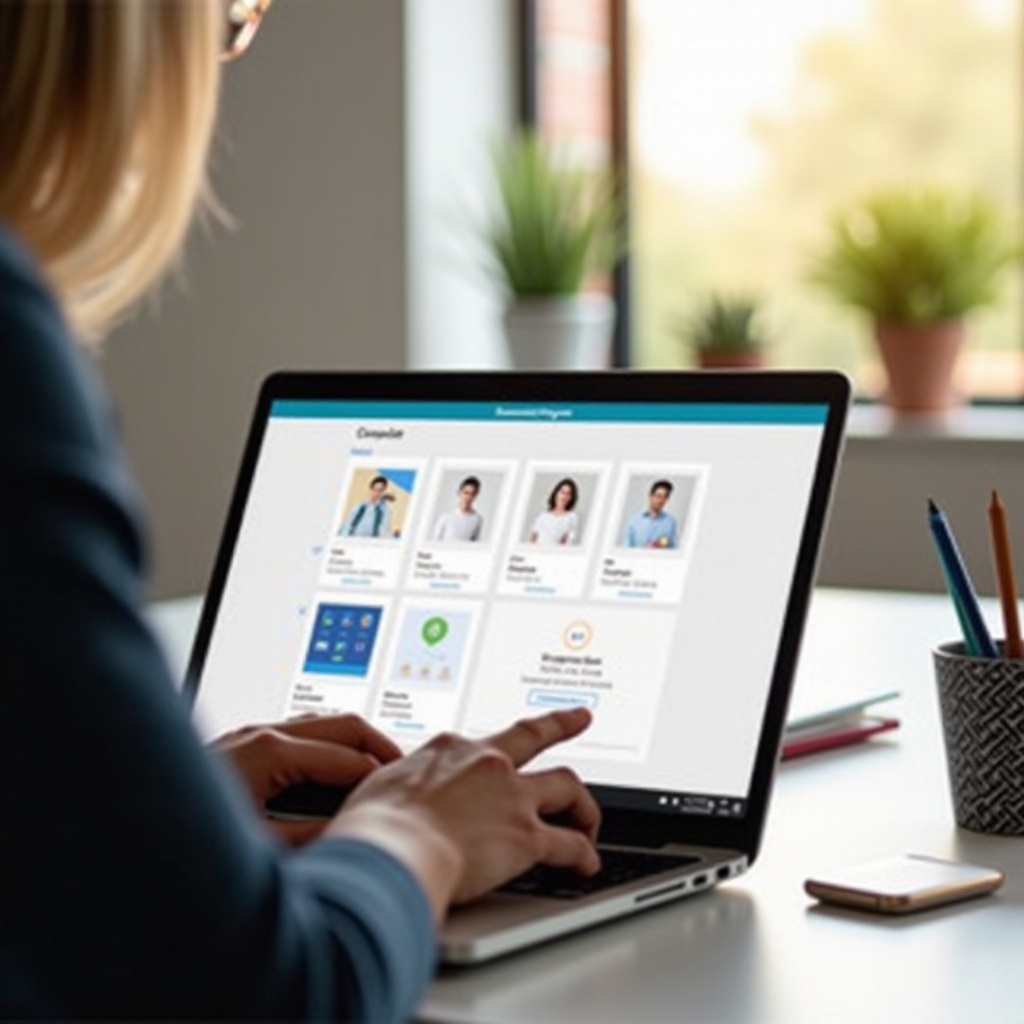
Profiilien vaihtaminen ja hallinta
Useiden profiilien hallinta Chromebookissa takaa, että jokainen käyttäjä voi helposti käyttää henkilökohtaisia asetuksiaan ja tietojaan. Profiilien välillä vaihtamiseksi: 1. Napsauta tilapalkkia (jossa tilisi kuva näkyy). 2. Valitse profiili, johon haluat vaihtaa, luettelosta. 3. Syötä tarvittaessa profiilin salasana.
Se on yksinkertaista. Tehokas profiilien hallinta sisältää profiilien päivittämisen ja tarpeettomien profiilien säännöllisen poistamisen laitteen suorituskyvyn optimoimiseksi.
Esimerkiksi kouluissa tai työpaikoilla voidaan asettaa valvottuja käyttäjätilejä. Näiden tilien avulla järjestelmänvalvojat voivat hallita pääsyä ja mukauttaa asetuksia käyttäjille, tarjoten hallitun mutta joustavan Chromebook-kokemuksen.
Yleisten profiiliongelmien vianetsintä
Huolimatta helppokäyttöisyydestään, saatat kohdata joitain ongelmia Chromebookin profiilien kanssa. Yleisiä ongelmia ja niiden ratkaisuja ovat: – Profiili ei synkronoi: Varmista, että internet-yhteys on vakaa, ja tarkista, onko synkronointi käytössä asetuksissa. – Profiileja ei voi vaihtaa: Käynnistä Chromebook uudelleen ja yritä uudelleen. Jos ongelma jatkuu, poista ja Lisää profiili uudelleen. – Unohdetut salasanat: Sinun on vaihdettava Google-tilin salasana toisella laitteella saadaksesi pääsyn takaisin.
Google:n tukiresurssit tai foorumit voivat myös tarjota ratkaisuja harvemmin esiintyviin ongelmiin. Chrome OS:n säännöllinen päivitys voi ehkäistä monia profiileihin liittyviä ongelmia.
Yhteenveto
Profiilien ymmärtäminen ja hallinta Chromebookissasi voi merkittävästi parantaa käyttäjäkokemustasi, tehden laitteesta monipuolisemman ja henkilökohtaisemman. Noudattamalla tämän oppaan vaiheita ja vinkkejä, voit luottavaisin mielin asettaa, mukauttaa ja hallita useita profiileja, varmistaen, että jokaisen käyttäjän tarpeet täyttyvät tehokkaasti.
Usein kysytyt kysymykset
Kuinka vaihdan profiilien välillä Chromebookillani?
Profiilien vaihtaminen on helppoa. Klikkaa tilapalkkia, jossa tilikuvasi näkyy, valitse haluamasi profiili listasta ja anna tarvittaessa salasana.
Voinko käyttää eri profiileja eri tarkoituksiin Chromebookillani?
Kyllä, eri profiilit voidaan räätälöidä erilaisia tarkoituksia varten, kuten työ, opiskelu tai henkilökohtainen käyttö. Jokaisella profiililla on omat asetuksensa, sovelluksensa ja tietonsa, tarjoten käyttäjän tarpeisiin räätälöidyn käyttökokemuksen.
Mitä minun pitäisi tehdä, jos kohtaan ongelmia Chromebook-profiilini kanssa?
Jos kohtaat ongelmia, aloita varmistamalla, että laitteesi on päivitetty. Tarkista internet-yhteytesi synkronointiongelmien varalta, käynnistä laite uudelleen ja katso Googlen tukiresursseista tarkemmat ohjeet ongelmanratkaisuun.